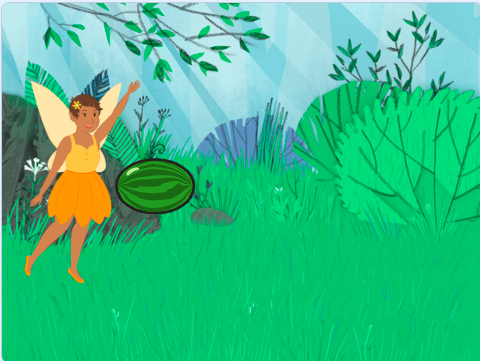今天说下本次动画中用到的图形特效。
Scratch中提供的图形特效:
颜色、鱼眼、旋涡、像素化、马赛克、亮度、虚像
具体特效内容
- 颜色
- 可以将颜色特效设定为任意数字,整数或小数。
- 可以将颜色特效增加为任意数字。如果重复执行增加的话,或每到200数字颜色重新变化。
- 特效的效果就是,会在原有颜色的基础上累加颜色变化。
- 鱼眼
- 可以将颜色特效设定为任意数字,整数或小数。
- 可以将颜色特效增加为任意数字。如果重复执行增加的话,图像效果会无限变化。
- 特效的效果就是,会在原有图形的基础上,数字为正,那么图像中心会膨胀变大,如同猫眼效果;数字为负,那么图像中心会收缩变小。
- 旋涡
- 可以将颜色特效设定为任意数字,整数或小数。
- 可以将颜色特效增加为任意数字。如果重复执行增加的话,图像效果会无限变化。
- 特效的效果就是,会在原有图形的基础上,数字为正,那么图像中心会逆时针旋转,如同旋涡;数字为负,那么图像中心会正时针旋转。
- 像素化
- 可以将颜色特效设定为任意数字,整数或小数。
- 可以将颜色特效增加为任意数字。如果重复执行增加的话,图像效果会无限变化,最后趋近于一个像素。
- 特效的效果就是,会在原有图形的基础上,使图像变化为一个一个像素,数字的绝对值越大,像素颗粒越大。
- 马赛克
- 可以将颜色特效设定为任意数字,整数或小数。
- 可以将颜色特效增加为任意数字。如果重复执行增加的话,图像效果会无限变化,最后趋近于屏幕上无数的小点。
- 特效的效果就是,会在原有图形的基础上,使图像多个原始图像四宫格组合成原始的大小,数字的绝对值越大,宫格数越多。
- 亮度
- 可以将颜色特效设定为任意数字,整数或小数。
- 可以将颜色特效增加为任意数字。如果重复执行增加的话,图像效果会无限变化,最后趋近于黑色或白色。
- 特效的效果就是,会在原有图形的基础上,如果是正数,使图像变化为亮度越来越高,最后为白色;如果是负数,使图像变化为亮度越来越低,最后为黑色。
- 虚像
- 可以将颜色特效设定为任意数字,整数或小数。
- 可以将颜色特效增加为任意数字。如果重复执行增加的话,图像效果会无限变化,最后趋近于透明虚化。
- 特效的效果就是,会在原有图形的基础上,使图像变化为虚化变淡,数字的值越大,图像越淡,最后成为透明效果;负值和0值一样,保持原图像效果。